
Ez a hiba akkor jelentkezhet, amikor megpróbálja megnyitni a Windows 10 áruházat, vagy amikor frissíti. Nem sikerült csatlakozni az áruházhoz. Probléma lehet a szerverrel, vagy a kapcsolat lejárt. Várjon néhány percet, és próbálja újra. Hibakód 0x80072EFD, Javítsuk ki ezt a bosszantó félreértést.

Mielőtt elkezdené, kérjük, hozzon létre egy rendszer-visszaállítási pontot, és visszaállíthatja a számítógépet erre a pontra, ha valami rosszul megy, amit szeretne.
Ha hibakóddal kapott ezt az üzenetet 0x80072EFD, akkor ez azt jelzi, hogy a szerverrel nem lehet kapcsolatot létesíteni.
Íme néhány hibaelhárítási tipp, amelyet kipróbálhat:
1. lépés: A Windows 10 1809-ben a normál működéshez - alkalmazásokhoz, a Windows Store és a Microsoft Edge böngészőhöz IPv6 hálózati protokoll engedélyezése szükséges a beállításokban. További részletek a cikkünkben: Az IPv6 hálózati protokoll engedélyezése.
Próbáljon meg egy idő után frissíteni az oldalt, és ellenőrizze, működik-e..
2. lépés: Győződjön meg arról, hogy a legújabb Windows 10 frissítések vannak.
3. lépés: Ideiglenesen tiltsa le a tűzfalat és az antivírusokat, és ellenőrizze a Windows 10 Store működését.
4. lépés: Állítsa le a Microsoft Store-t
- Nyissa meg az alkalmazást „Paraméterek” és menj a szakaszba "Alkalmazások és szolgáltatások".
- Keresse meg a listában üzlet (Microsoft Store) rákattintva megjelenik egy link Speciális beállítások nyisd ki.
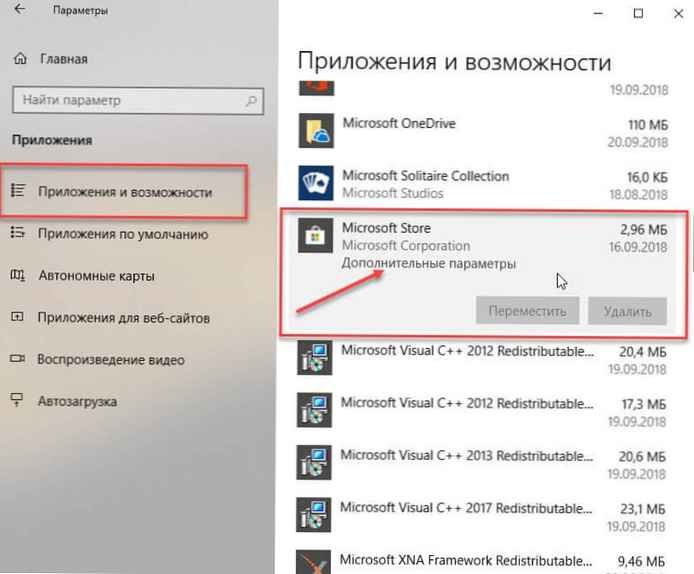
- A megnyíló ablakban keresse meg a "Az alkalmazás és a kapcsolódó folyamatok azonnali leállítása (lásd a képet) és nyomja meg a gombot "Finish".
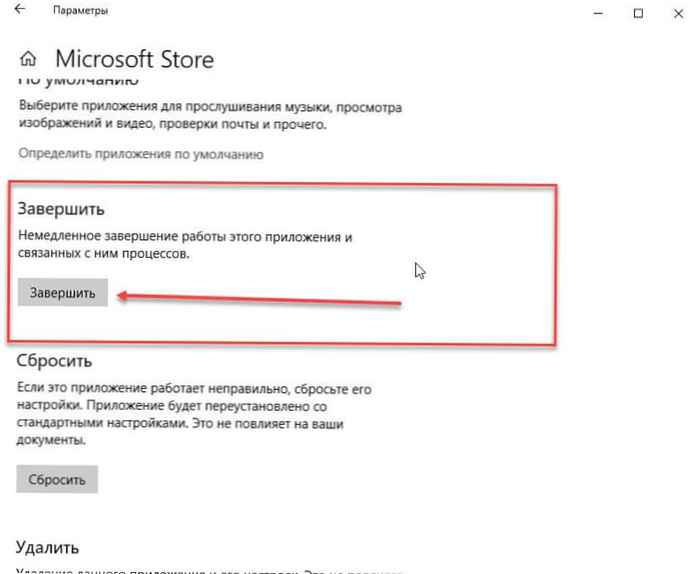
- Próbálja meg újra megnyitni a Windows 10 áruházat.
5. lépés: A Beállításszerkesztő használata
- Rendszergazdai fiókkal nyissa meg a beállításjegyzék-szerkesztőt, és ugorjon a következő szakaszra
HKEY_LOCAL_MACHINE \ SOFTWARE \ Microsoft \ WindowsNT \ CurrentVersion \ NetworkList \ Profiles
- Kattintson a jobb gombbal a "profilok"és válassza ki a helyi menüből „Engedélyek”.
- A megnyíló ablakban kattintson a "Haladó ".
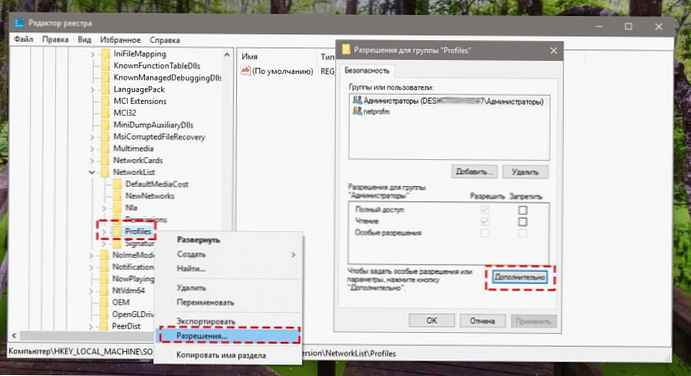
- Most ellenőrizze a "Cserélje ki az összes gyermek engedélyt az erre az objektumra örökölt bejegyzésekkel"és kattintson a"Jelentkezés ".
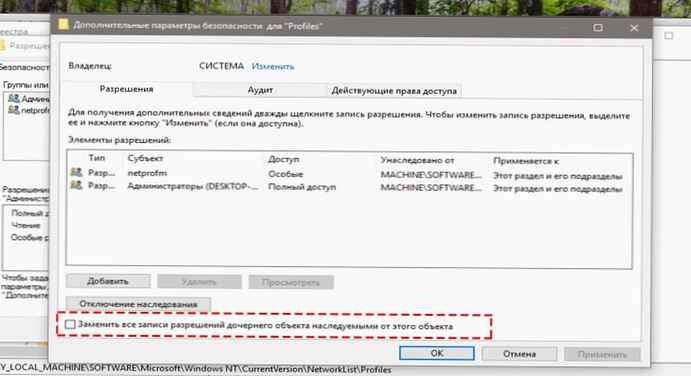
- Indítsa újra a számítógépet.
Próbáljon meg csatlakozni a Windows 10 áruházhoz.
6. lépés: Futtassa a beépített hibaelhárító eszközt
Nyissa meg a „Paraméterek” go Frissítés és biztonság → Hibaelhárítás → Hálózati adapter nyomja meg a gombot Futtassa a Hibaelhárítót, válassza ki a hálózati kártyát a listából, majd kattintson az OK gombra "Next", nézd meg, segít ez-e.
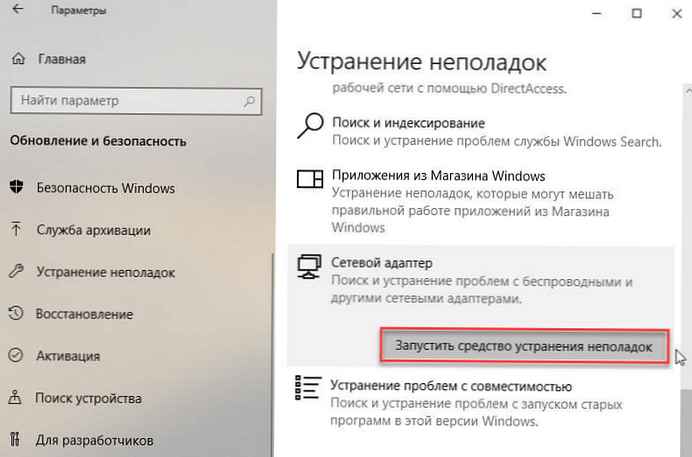
7. lépés: Ellenőrizze a dátumot és az időt az időzónájához a készüléken. Ellenőrizze, hogy helyes-e..
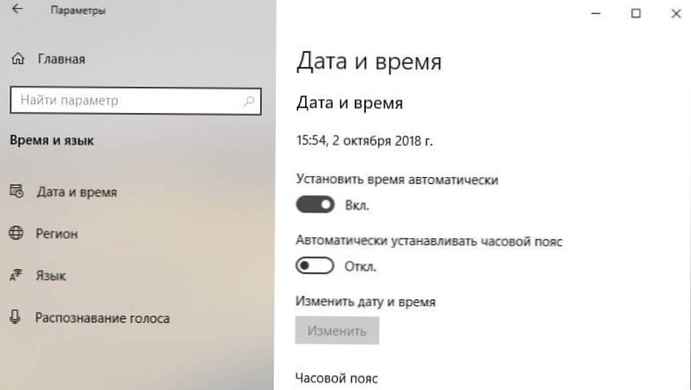
8. lépés: Restore Store Cache (Windows Store Cache).
- Nyissa meg a PowerSell rendszergazdaként írja be a parancsot és nyomja meg az Enter billentyűt:
wsreset
Ez a parancs az áruház gyorsítótárának nullázására szolgál, és nagyon jól megoldhatja ezt a problémát..

A parancs befejezése után a Store automatikusan elindul..
9. lépés: Ideiglenesen tiltsa le a proxy szervert
- Proxyt használ, kapcsolja ki a proxykiszolgálót, és ellenőrizze a boltot. A proxyk letiltásához nyissa meg a "Internet Explorer "→" Eszközök "→" Internetbeállítások "→ betétlap „Kapcsolatok” → "Hálózat beállítása → a "Proxy szerver " törölje a Használjon proxyt és kattintson a "Jelentkezés ".
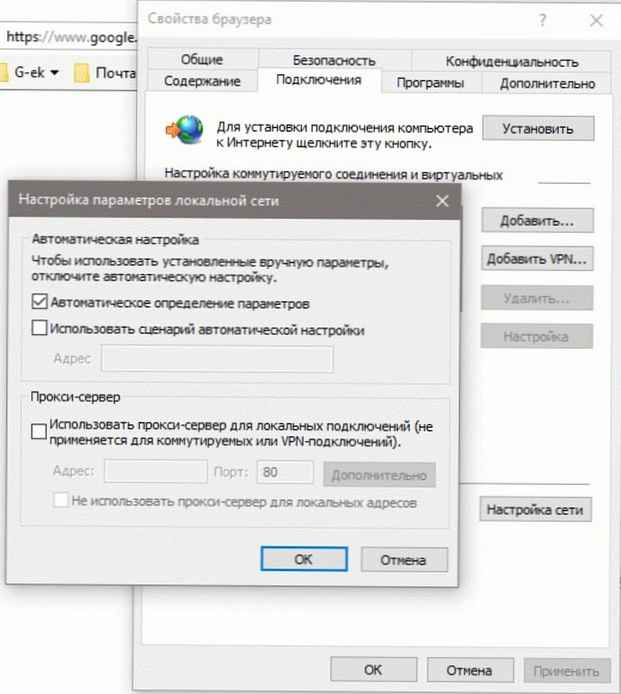
- Ha ez nem működik, akkor visszaállíthatja a proxyt a WinHTTP proxy visszaállítására szolgáló paranccsal. Írja be a következő parancsot a parancssorba rendszergazdai jogosultságokkal, és nyomja meg az Enter billentyűt.
netshwinhttp proxy visszaállítása
10. lépés: Törölje a Software Distribution mappát.
- Nyisson meg egy parancssort rendszergazdaként. Írja be az alábbi parancsokat egymás után az Enter megnyomásával:
net stop wuauserv nettó stop bit
Ez leállítja a szolgáltatást. "Windows Update " és "Háttér intelligens átviteli szolgáltatás ".
- Most menj ide C: \ Windows \ SoftwareDistribution és törölje a mappában lévő összes fájlt és mappát.
A Ctrl billentyűt megnyomhatja + A mindent kiválaszt, majd nyomja meg a "Törlés ".
Miután törölte ezt a mappát, újraindítja a számítógépet, vagy végrehajthatja a következő parancsokat, egy a parancssorba, a kapcsolódó Windows 10 szolgáltatások elindításához..
net start wuauserv nettó kezdési bitek
Ezen kívül:
Ha a kísérő hibakód megváltozott, próbálja ki a következő ajánlásokat:
80072EFF: Ez azt jelenti TLS le van tiltva, és újra engedélyezni kell.
Nyissa meg a Böngésző tulajdonságait. Lépjen a "Haladó " - avigyázzon, hogy a mellette található jelölőnégyzetet Használja a TLS 1.2-t. Válassza a "Jelentkezés / OK ".

801901F7: Ez a hibakód azt jelzi, hogy a Windows Update szolgáltatás nem fut. Kapcsolja be Services.msc.
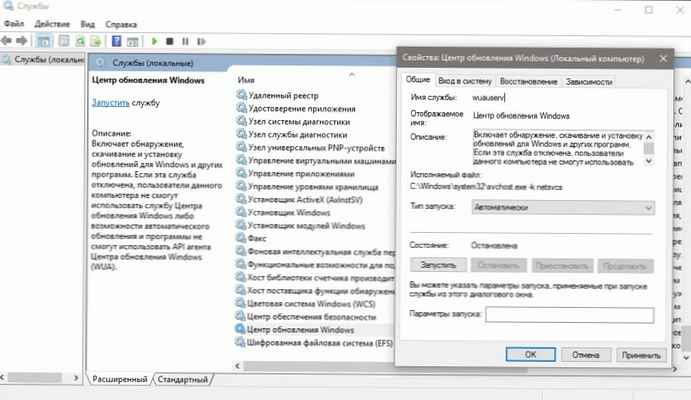
Ez minden.











